Histoire
Si vous le souhaitez, vous pouvez enregistrer tous les mots de passe générés depuis le lancement du programme dans l’historique. La fermeture du programme supprime automatiquement l’historique. Vous pouvez accéder à l’historique via le menu "Fichier" > "Histoire" dans la version de bureau ou via le symbole de l'horloge dans l'application Android.
La fenêtre
La fenêtre dans laquelle l’historique est affiché ressemble à ceci:
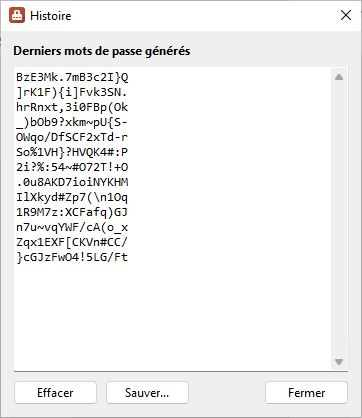
Windows 11 - Windows 10 - Windows 7 - Windows XP - Linux Ubuntu - macOS - Android
- Derniers mots de passe générés / Histoire: Dans ce champ, tous les mots de passe générés depuis le démarrage du programme sont affichés. De nouveaux mots de passe seront ajoutés au bas de la liste (dans l'application Android ci-dessus). Dans la version de bureau, vous pouvez marquer n'importe quel mot de passe de la liste avec votre souris et le copier dans le Presse-papiers via CTRL + C. Dans l'application Android, vous pouvez utiliser le bouton "Presse-papiers" à côté de votre mot de passe souhaité.
- Effacer / Tout efface: Si vous cliquez sur ce bouton, toute l’historique sera définitivement supprimé.
- Sauver: Ouvre une boîte de dialogue pour enregistrer l’historique actuel sous forme de fichier texte (seulement dans la version de bureau).
- Presse-papiers: Copie tout l’historique dans le presse-papiers (seulement dans l'application Android).
- Fermer: Ferme la fenêtre d’historique (seulement dans la version de bureau).
Activer et désactiver la fonction d’historique
Vous pouvez activer et désactiver le stockage des mots de passe générés à l’aide de l’option "Enregistrer les mots de passe créés dans l’histoire" dans les paramètres. Vous pouvez accéder à cette fonction via le menu "Paramètres > Général" dans la section "Options" (seulement dans la version de bureau).